Причин, за якими буває Wi-FI без доступу до інтернету, існує кілька.
Часто проблеми полягають в роутерах і точки доступу, але бувають і випадки, коли виною несправності є служби, встановлені в операційній системі.
Як розпізнати причину неполадки, читайте далі.
Визначення проблеми
Для початку потрібно з’ясувати, на якому саме етапі підключення виникла проблема.
Для того щоб упевнитися, що проблема полягає в налаштування роутера, необхідно спробувати підключитися до мережі Wi-FI через інший ноутбук з Windows або смартфон.
Якщо ж помилка зникла і підключення до інтернету присутній на іншому пристрої, користувач дізнається, що необхідно виконати налаштування Wi-FI адаптера у самому ноутбуці.
У тому випадку, коли доступ до мережі не було отримано ні з одного апарату, необхідно буде шукати неполадки в роутері, точки доступу, модемі або провайдера інтернету.
Також варто спробувати підключити мережу за допомогою мережевого кабелю, минаючи маршрутизатори. Це дозволить визначити проблему більш конкретно.
Якщо доступ до інтернету по кабелю є, то варто змінити налаштування самого роутера або точки доступу, якщо немає – проблема в модемі (при його наявності) або провайдера.
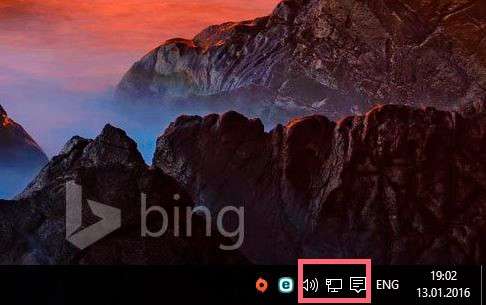
Підключення до інтернету за допомогою кабелю
Відключення доступу до мережі на стороні провайдера
Іноді з причин несправностей або проведення технічних робіт можна спостерігати жовтий трикутник, який повідомляє користувача про обмеженому підключенні до інтернету.
У тому випадку, коли налаштування обладнання не виконувалися, але доступ, тим не менш, пропав, швидше за все, проблема на стороні провайдера.
У такому випадку необхідно знайти номер телефону, який зазвичай записано в договорі, і, зателефонувавши, поцікавитися про причини несправності.
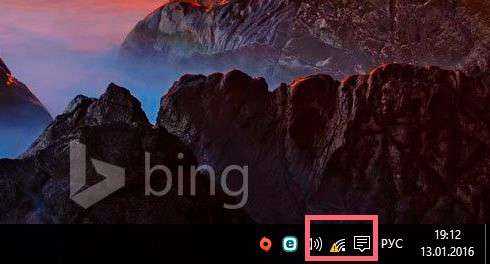
Підключення до інтернету обмежено
Далі, в стандартному браузері Windows або будь-якому іншому необхідно спробувати зайти за адресою сайту компанії, так як навіть при обмеженому доступі він може працювати.
Якщо ресурс завантажився і доступ в особистий кабінет отримано, це буде означати, що підключення до інтернету обмежено провайдером навмисно, можливо, за несплату.
У тому випадку, коли сайт не працює, варто перейти до дзвінка оператору технічної підтримки.
Налаштування операційної системи
Якщо точки доступу видно в системі на ноутбуці, перевстановлення драйверів не потрібно.
Коли адаптер Wi-Fi успішно підключений до мережі, але в системному треї присутній жовтий трикутник, що сповіщає про обмеженому підключенні до інтернету, необхідно відключити антивірус і брандмауер Windows, які при некоректній налаштування або збої в їх роботі можуть викликати подібну проблему.
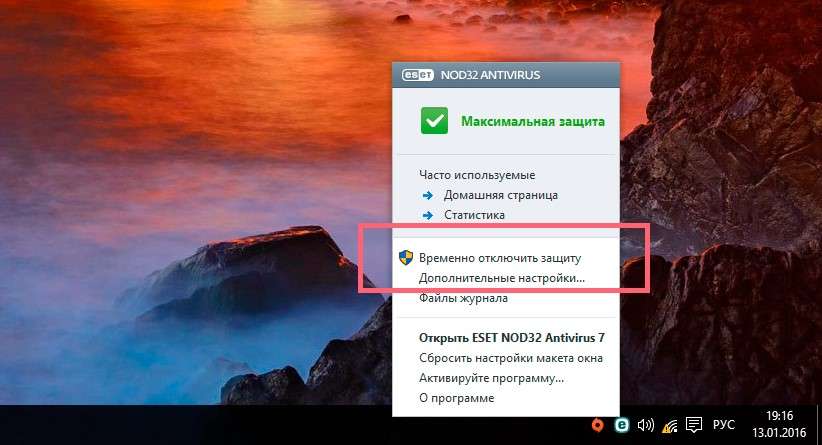
Тимчасове відключення захисту антивірусу
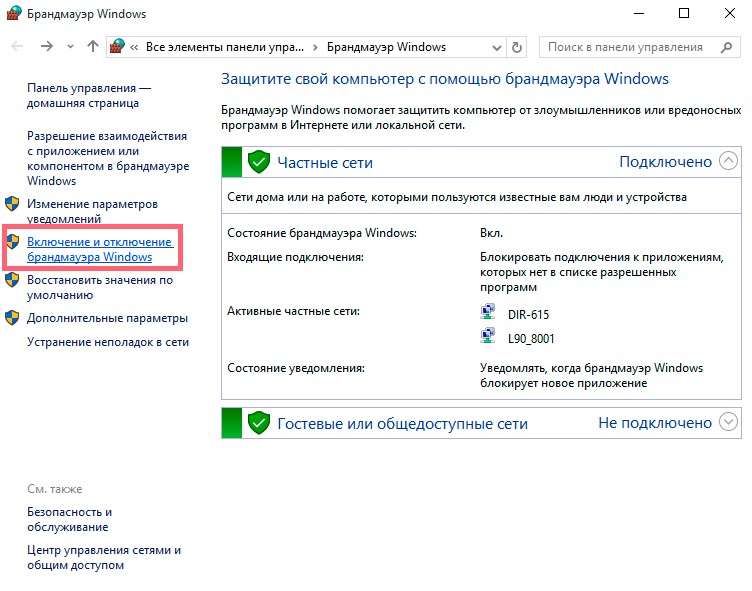
Вимкнення брандмауера Windows
Оптимальним варіантом для перевірки працездатності інтернету, стане виконання завантаження системи на ноутбуці в безпечному режимі з підтримкою мережевих драйверів.
Для цього знадобиться перейти в системні налаштування, натиснувши комбінацію клавіш у Windows «Win+R» і виконати запит msconfig.
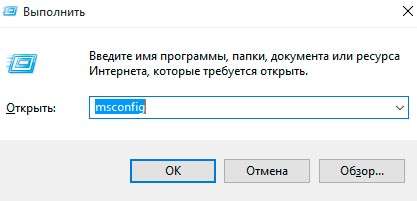
Командний рядок «Виконати»
Після цього відкриється вікно «конфігурація системи». У ньому необхідно перейти на вкладку «завантаження», де знадобиться відзначити «безпечний режим» з параметром «мережа».
Далі виконайте перезавантаження комп’ютера, в системі будуть запущені лише стандартні служби і мережеві драйвера.
Якщо при такому варіанті з’явився доступ до інтернету, необхідно запустити ноутбук у звичайному режимі, прибравши встановлені раніше параметри, а потім по черзі відключати програми, які впливають на роботу мережі.
Швидше за все, це можуть бути недавно встановлені або оновлені програми.
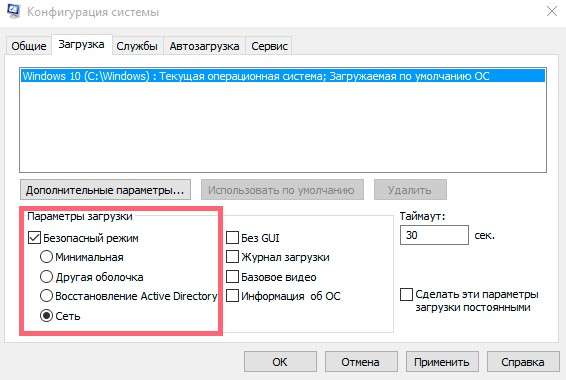
Зміна параметрів завантаження системи
Також необхідно просканувати комп’ютер на наявність вірусів.
Оптимальним для цього варіантом стане програма Dr.WebCureIt! Для Windows, так як вона не вимагає установки, безкоштовна і завжди містить актуальну базу.
Налаштування роутера
Якщо доступ до інтернету відсутній на декількох пристроях, проблема знаходиться в налаштуваннях роутера, який некоректно роздає з’єднання.
Вона може виникнути при скиданні встановлених для поточного провайдера параметрів.
Для їх відновлення необхідно буде відкрити опис настроювання на сайті компанії, яка надає інтернет.
Також всі необхідні параметри для внесення в роутер часто додаються до контракту, що укладається при підключенні послуг.
У тому випадку, якщо роутер купувався незалежно від провайдера, інструкція до нього, швидше за все, не буде присутній на сайті.
Її потрібно знайти на ресурсі виробника обладнання. Також документація завжди присутній в коробці з роутером.
Послідовність дій для внесення налаштувань на роутер D-Link DIR-600:
- відкрити параметри за допомогою введення його IP-адресу в адресний рядок браузера Windows або іншої ОС;
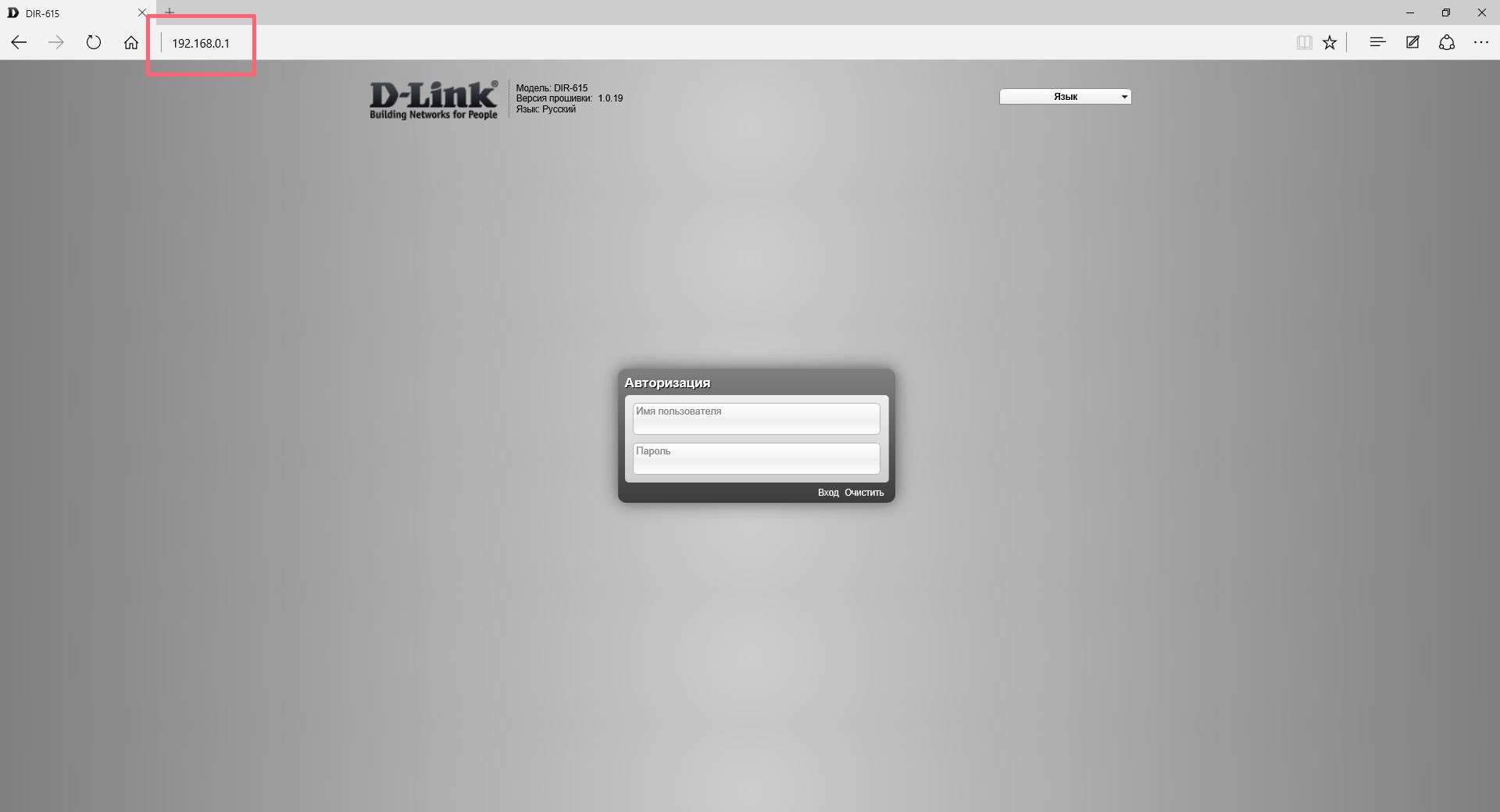
IP адреса роутера
- ввести логін і пароль (за замовчуванням мають значення admin);
- у майстрі бездротової мережі налаштувати назву і пароль Wi-FI з’єднання;
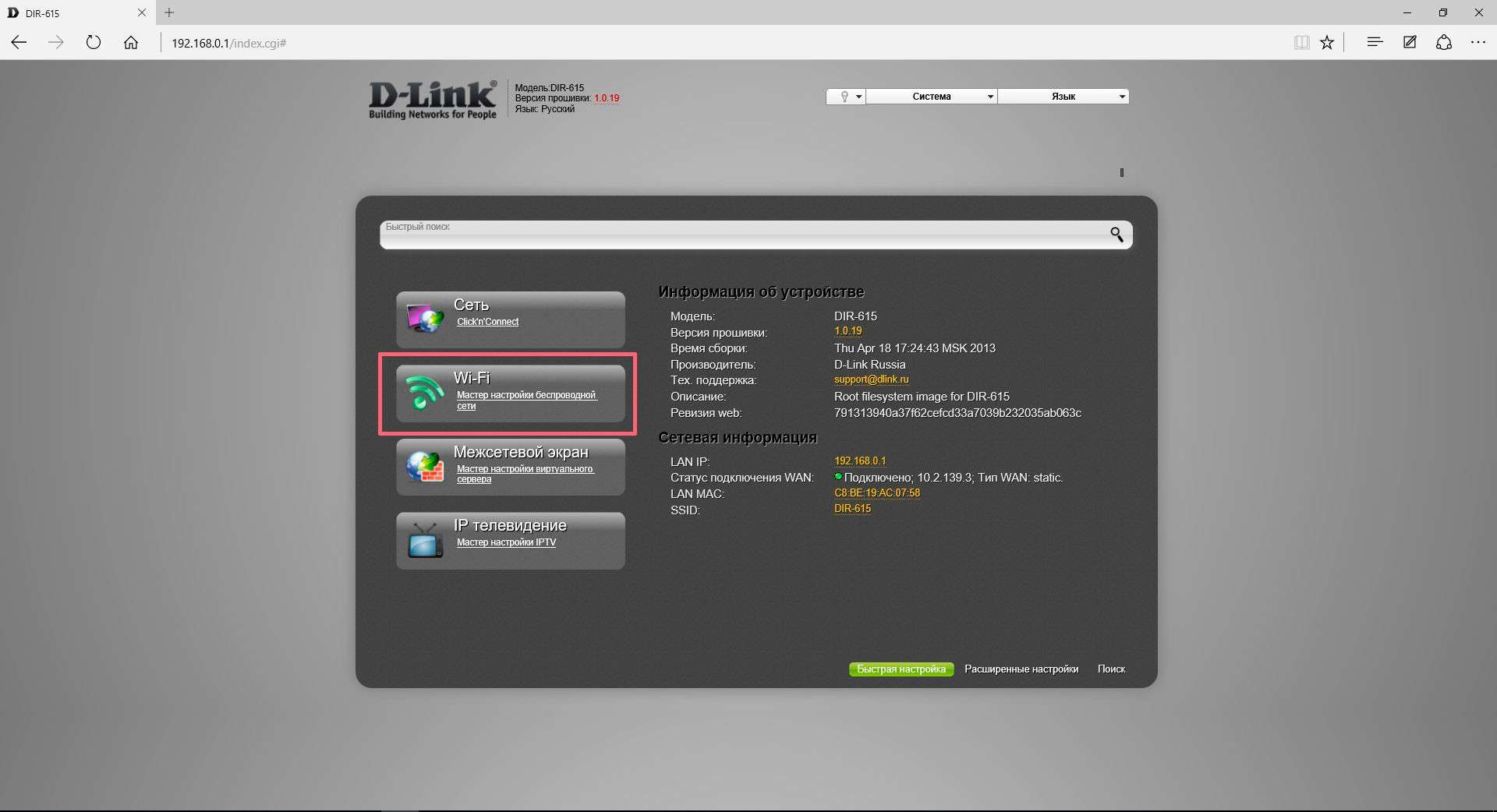
Майстер бездротової мережі
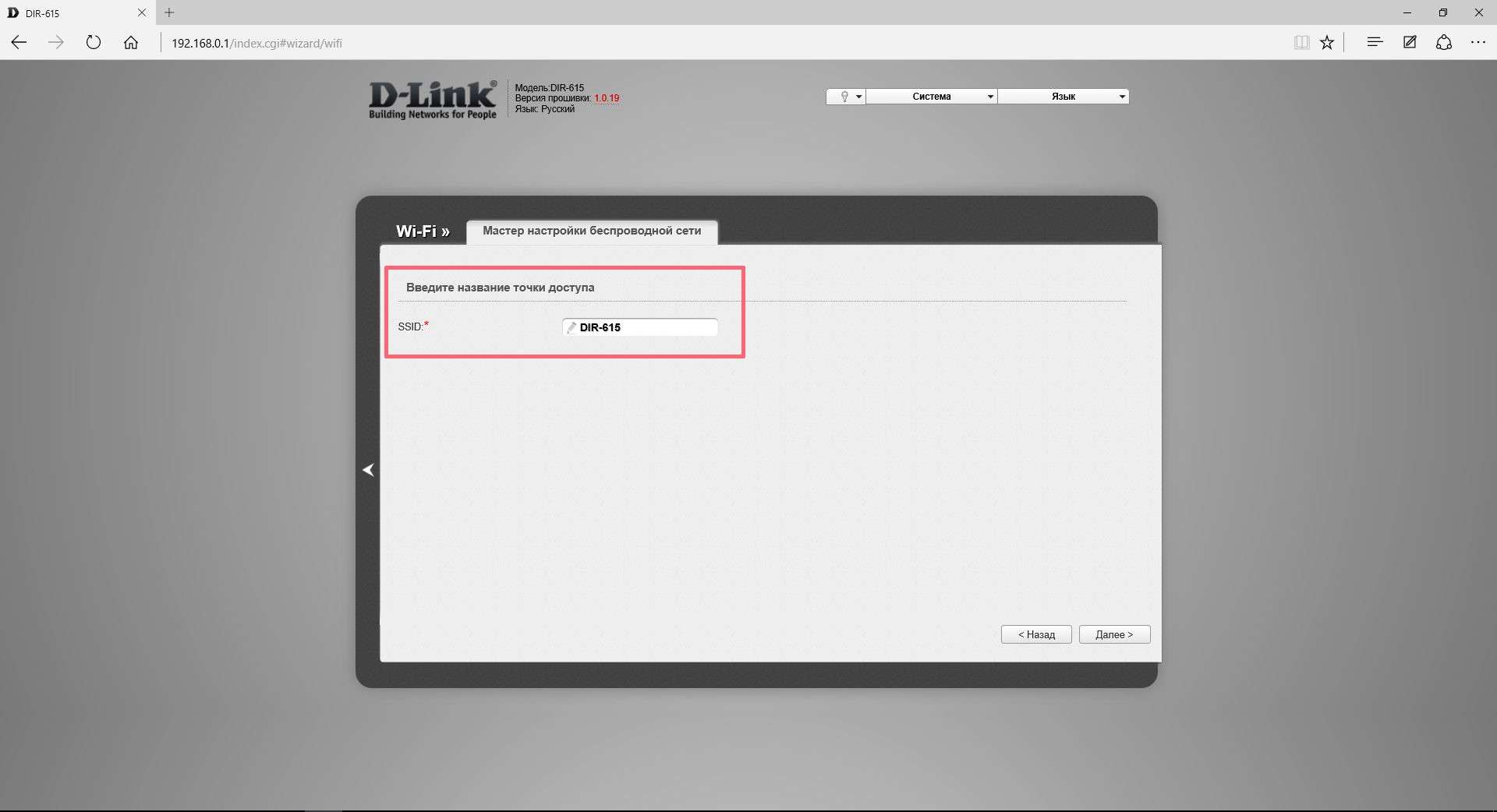
Назва мережі Wi-Fi
- перейшовши на вкладку в нижньому горизонтальному меню «Додаткові налаштування», натиснути на пункт WAN, знаходиться у розділі мережа;
- при наявності профілю з’єднання двічі натиснути на нього для внесення налаштувань, якщо ж воно відсутнє додати нове.
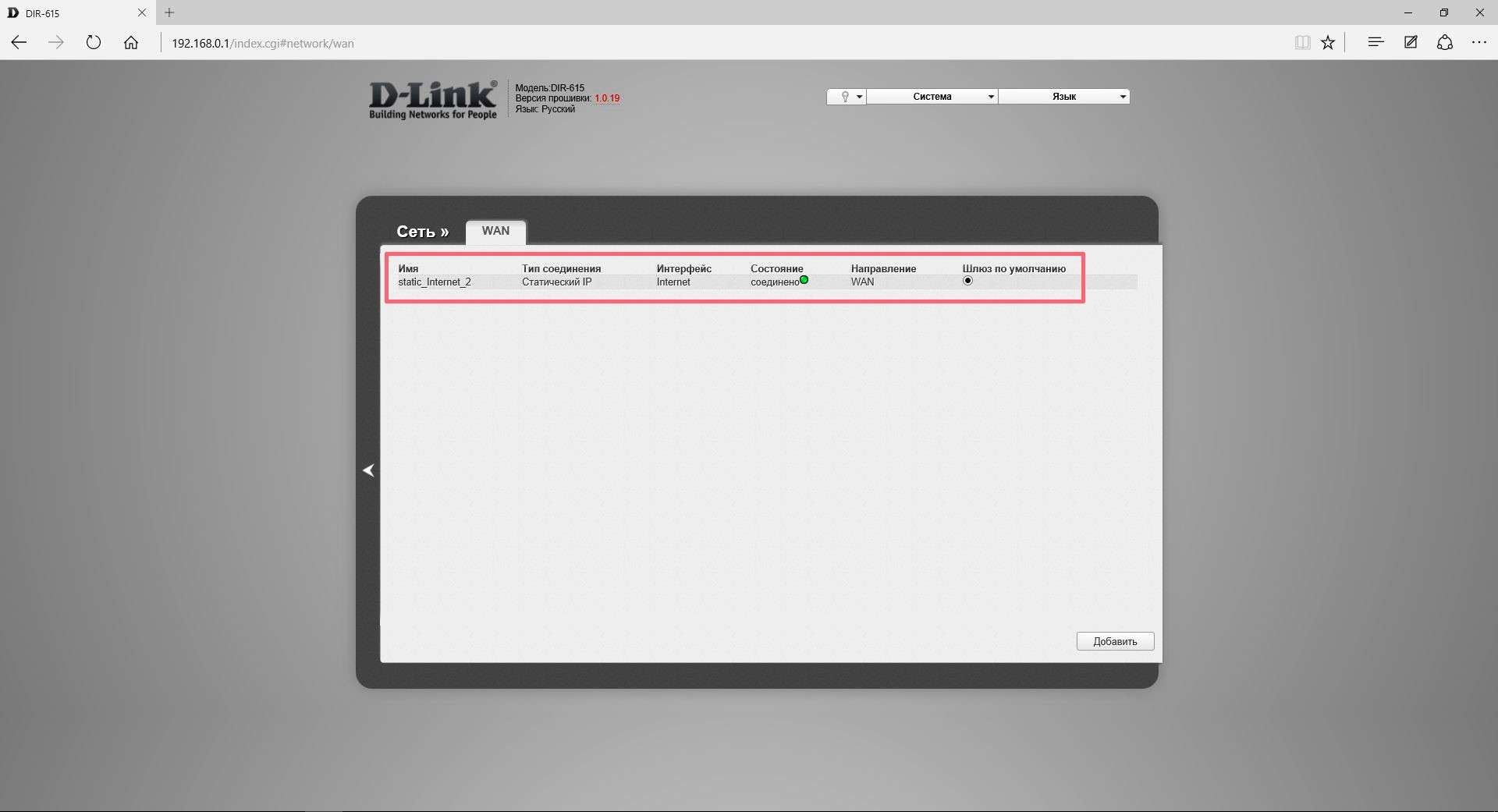
Профіль з’єднання
- у вікні внести і зберегти налаштування, які вказані на сайті виробника.
Також для даної моделі роутера доступний більш простий варіант налаштування, натиснувши кнопку в головному меню пункт Click’ ‘ Connect.
Тим не менше з деякими провайдерами він може працювати не коректно.
Обмеження доступу на публічних роутерах
Приходячи в деякі кав’ярні і підключаючи ноутбук до Wi-FI, не варто запускати програми для завантаження торрентів, так як мережа автоматично відключається і більше не відновлюється навіть після перезавантаження роутера, доступ знову відкриється лише через добу.
Це обмеження встановлюється для того, щоб відвідувачі не перевантажували і без цього не надто якісний доступ до інтернету.
Встановлена система фільтрації трафіку на деякий час додає mac-адресу мережного Wi-Fi адаптера на ноутбуці у чорний список. Але рішення такої проблеми все ж є.
Так як доступу до обладнання кав’ярні ми не маємо, залишається лише варіант заміни mac-адреси на нашому обладнанні.
Зміна mac-адрес Windows
На більшості обладнання з операційною системою Microsoft WIndows, оптимальним варіантом зміни Mac-адреси є редагування реєстру.
Незважаючи на візуальну складність, він не потребує багато часу.
Для цього необхідно:
- натиснути комбінацію клавіш Win + R;
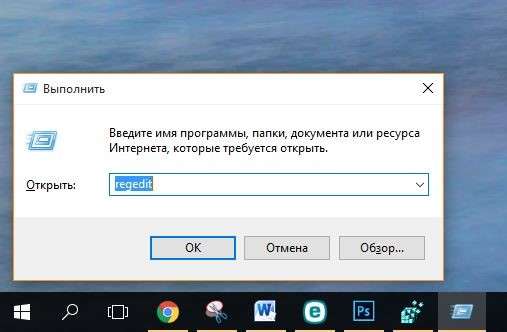
Вхід до реєстру
- ввести і підтвердити regedit;
- перейти по шляху HKEY_LOCAL_MACHINE—SYSTEM CurrentControlSet Control—Class—4D36E972-E325-11CE-BFC1-08002BE10318;
- далі, перейти в папку, відповідну вашому мережного адаптера (В нашому випадку 0000, як і на більшості ноутбуків з одним WiFi адаптером);
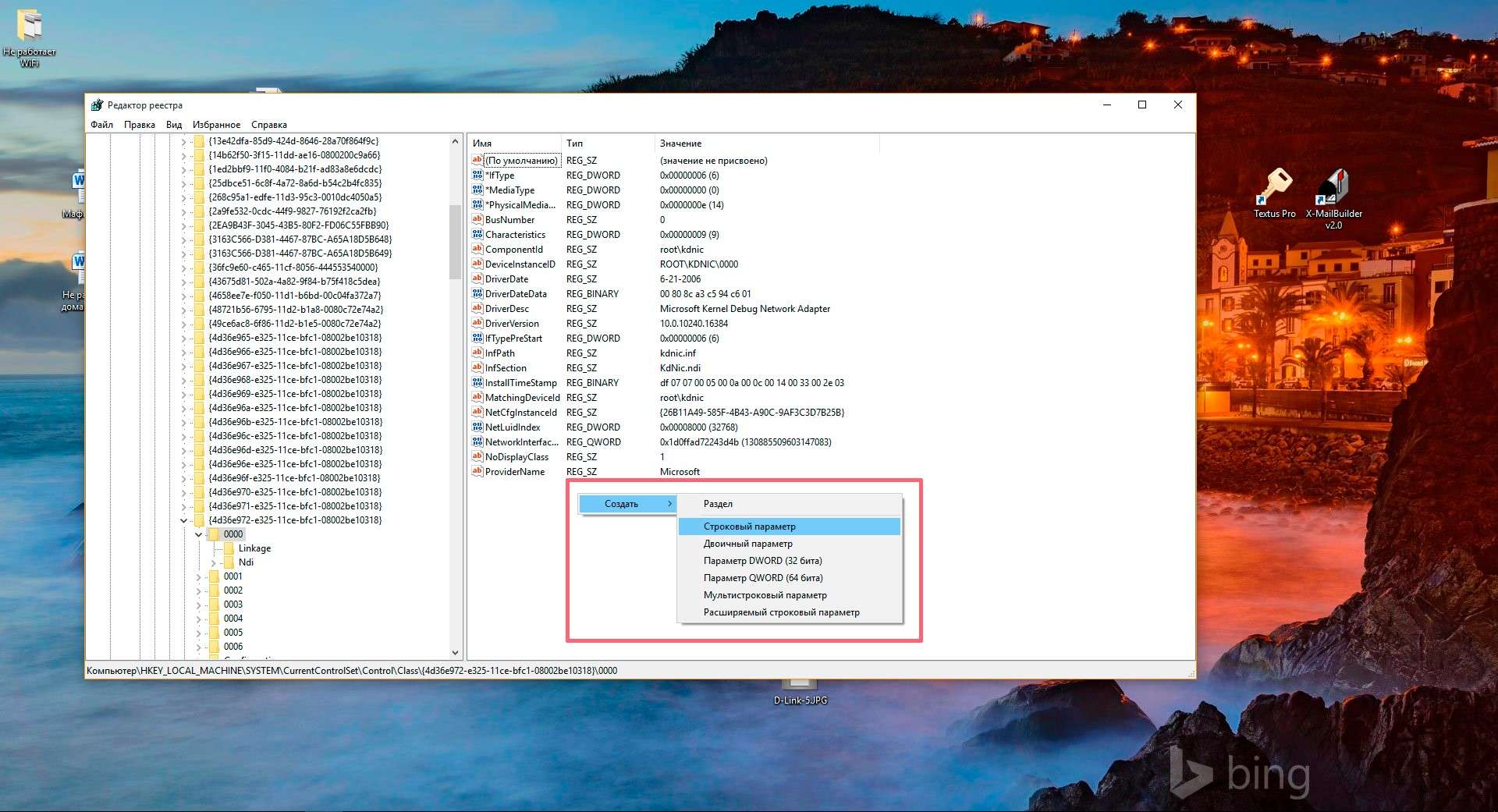
Створення нового параметра в реєстрі
- створити в папці рядковий параметр з ім’ям NetworkAddress;
- двічі клацнувши на ньому, додати значення нового mac-адреси, представленого 12 шістнадцятковими цифрами (наприклад «406186E53DE1»);
- перезавантажити Windows для застосування налаштувань.
Після цього адаптер вже не буде знаходитися в чорному списку, а отже, вдасться виконати успішне підключення до інтернету.
Висновки
Існує безліч проблем і рішень для них.
З’ясувавши, з яким саме обладнанням стався збій в роботі, можна буде знайти оптимальний спосіб виправлення неполадки.
Налаштування роутера D-Link DIR-300
WiFi без доступу до інтернету: Причини й рішення

















![[Огляд] Xiaomi MiJia M365 – відмінний [електросамокат] від надійного китайського виробника](http://web-city.org.ua/wp-content/uploads/2018/01/P1160682_1-218x150.jpg)













![[DNS probe finished no Internet] Як виправити помилку?](http://web-city.org.ua/wp-content/uploads/2018/01/1-42-218x150.jpg)























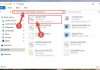
![[Огляд] ZTE nubia Z17 mini – зависающий крутий смартфон з камерою](http://web-city.org.ua/wp-content/uploads/2018/01/Nubia_Z17_mini_2-e1509995896538-100x70.jpg)






